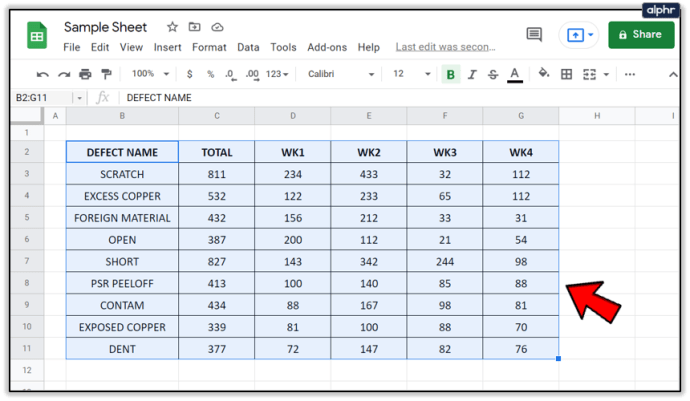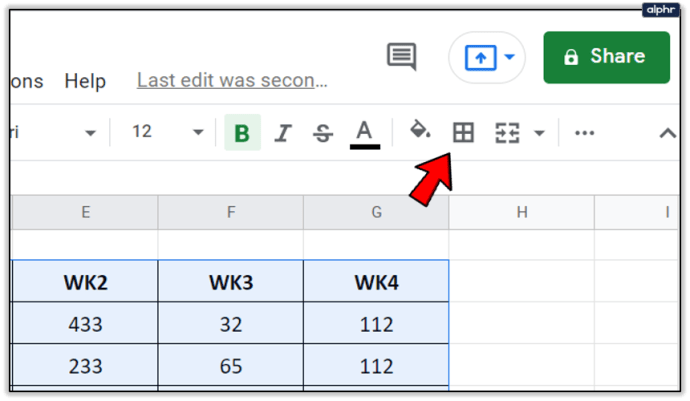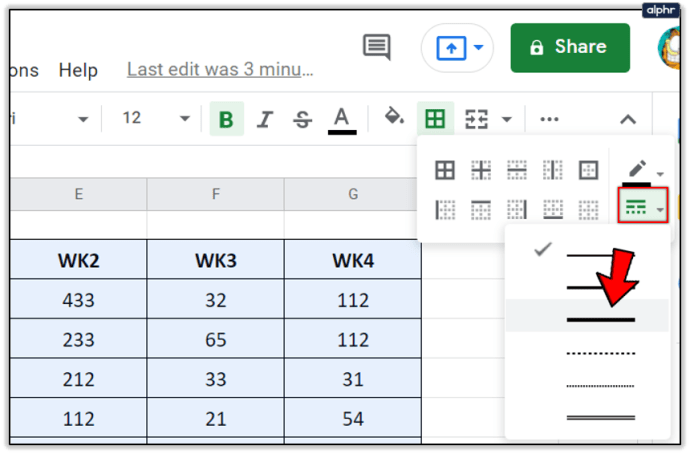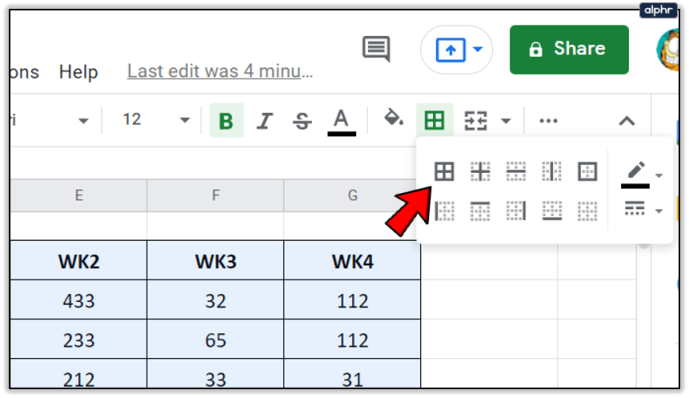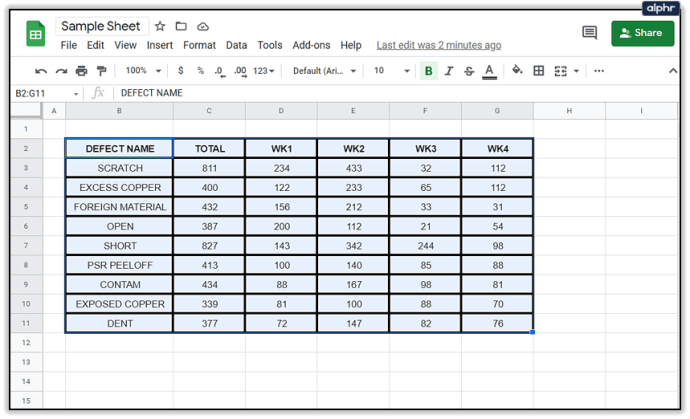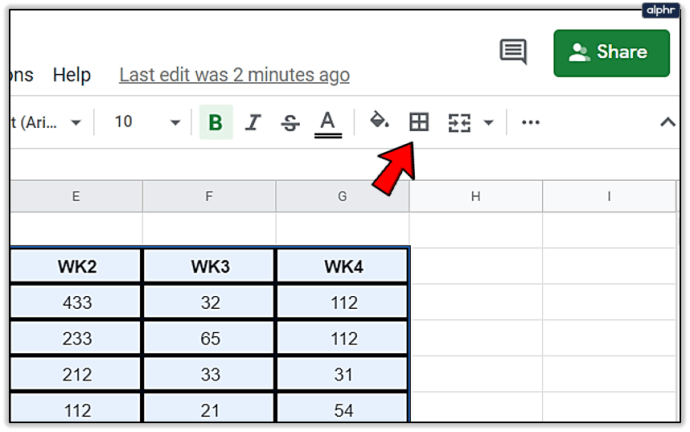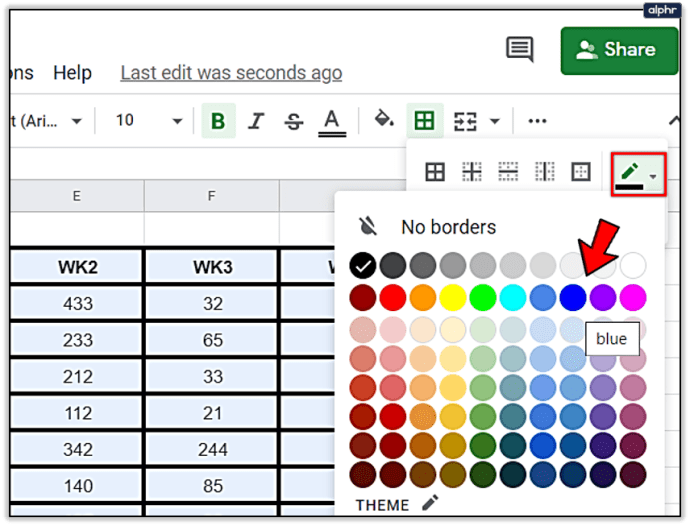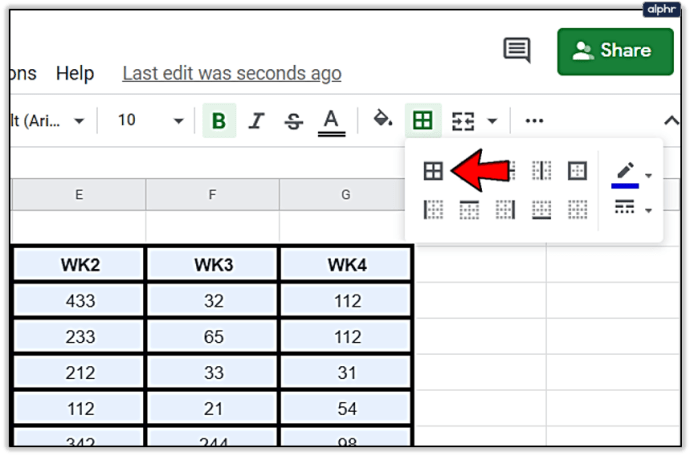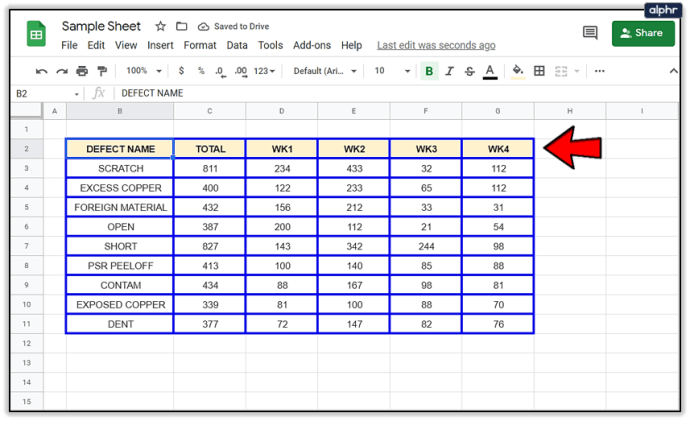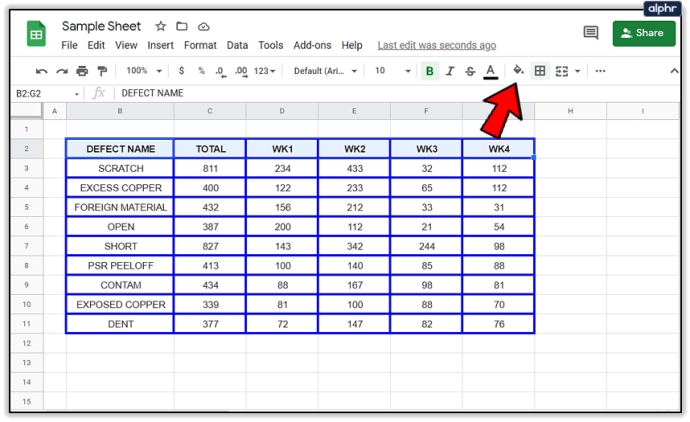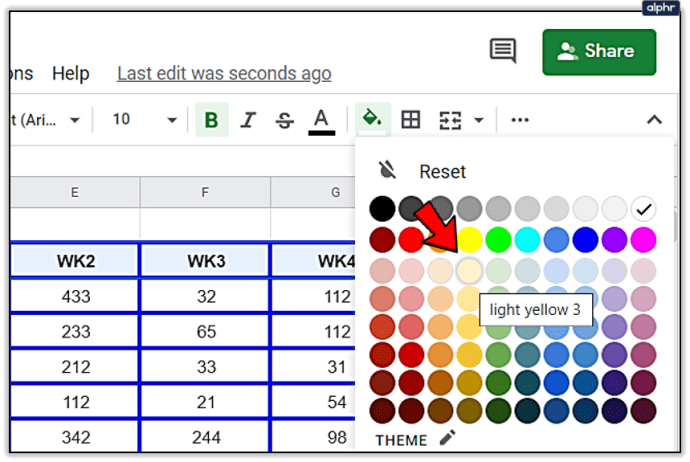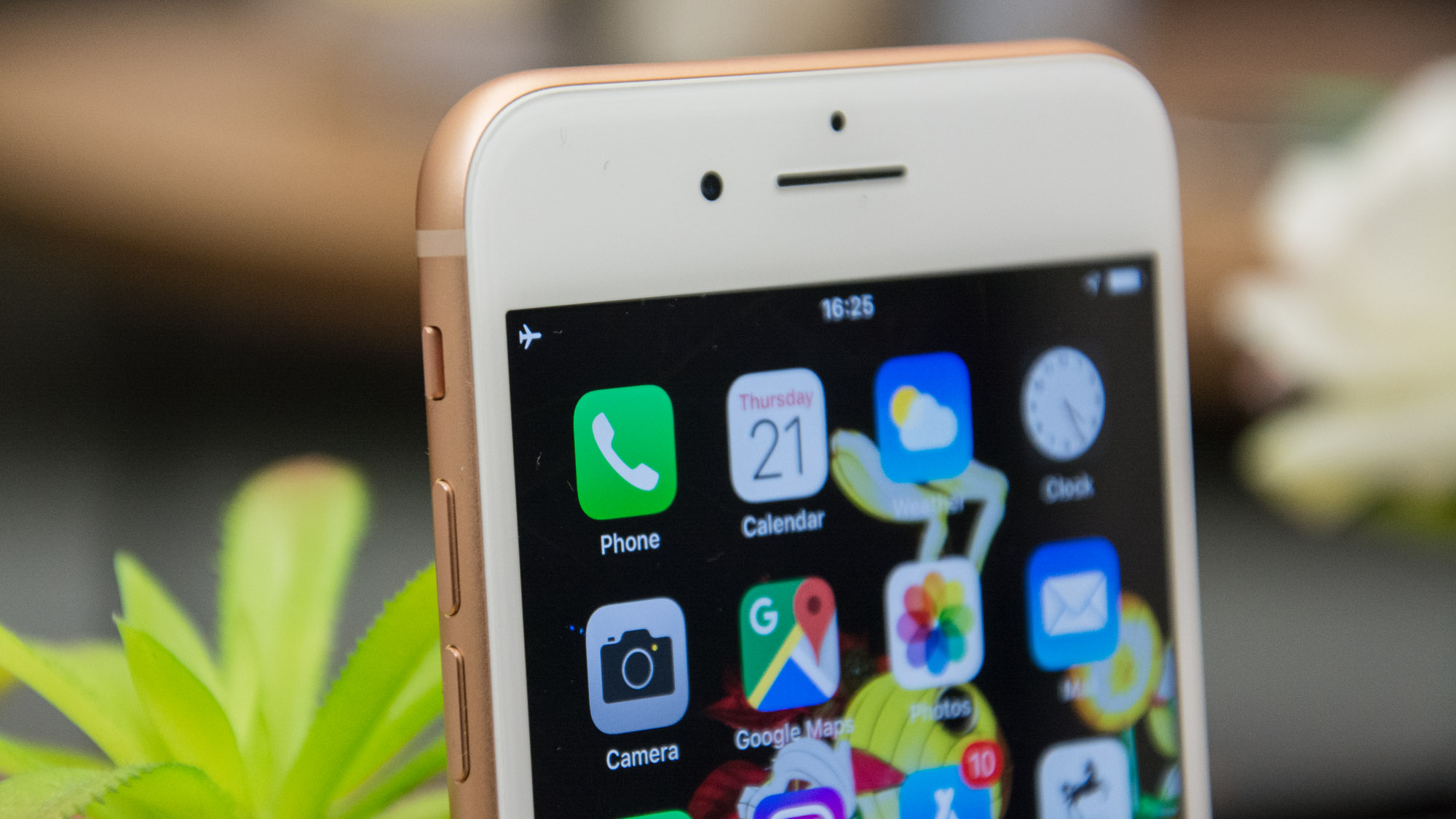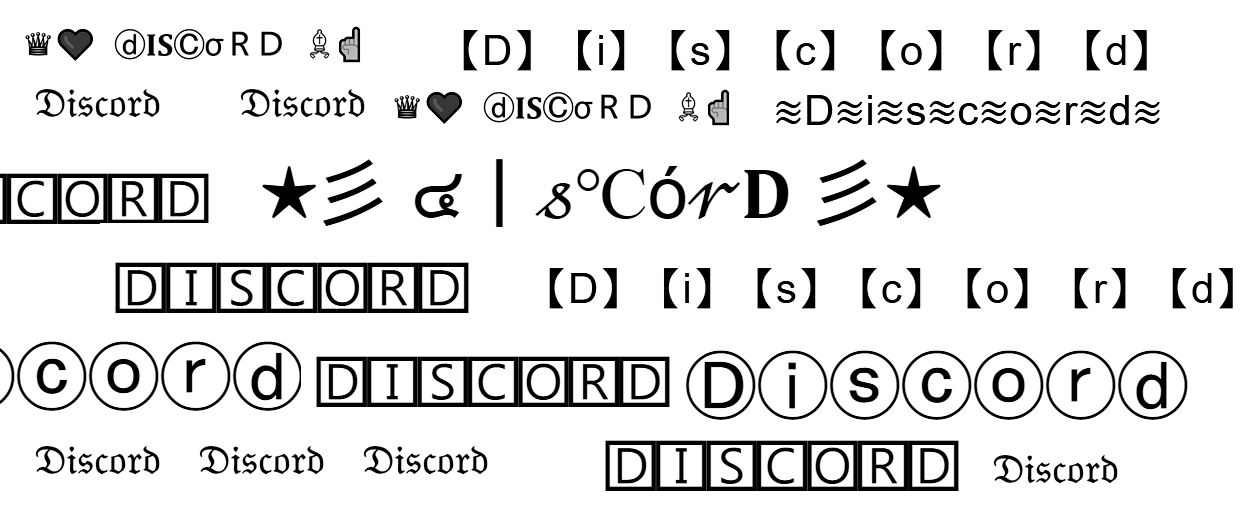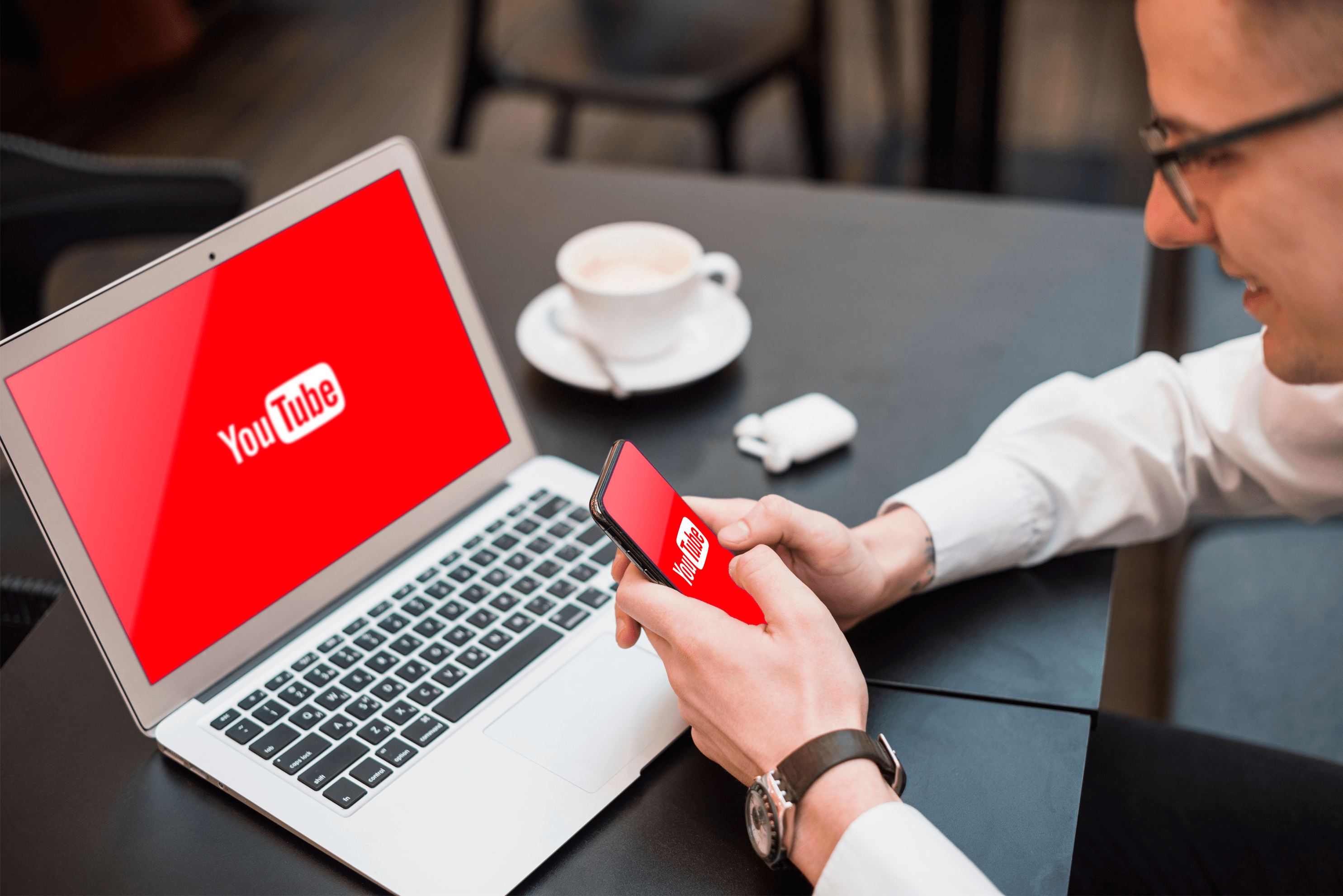Google E-Tablolarda Kenar Genişliği Nasıl Artırılır
Google E-Tablolar, herkesin en sevdiği çevrimiçi kurumsal juggernaut'tan yaygın olarak kullanılan bir çevrimiçi bulut tabanlı e-tablo alternatifidir. Excel'e çok benziyor ve hissediyor, ancak pahalı bir ofis paketi veya can sıkıcı bir yıllık abonelik olarak gelmek yerine, Sheets tamamen ücretsizdir. Elbette, Excel'in dağıtabileceği tüm güçlü özelliklere sahip değildir, ancak kullanıcıların %90'ı için isteyebileceğiniz her şeyi yapar.

E-Tablolar'ın desteklediği önemli bir özellik, her e-tablodaki hücrelere stil atama yeteneğidir. Özellikle, birçok insan hücrelerinin kenarlık genişliğini artırmak ve istedikleri şeyleri biçimlendirmek istiyor. Bu yazıda, hücre kenarlıklarınızın genişliğini nasıl artıracağınıza dair bir eğitimin yanı sıra birkaç başka biçimlendirme ipucu sunacağım.

Google E-Tablolar'da kenarlık genişliğini artırın
Google E-Tablolar'daki çoğu işlem gibi, kenarlık genişliğini değiştirmek nispeten basittir. Kenar genişliğini artırma seçenekleri sınırlıdır, ancak bir tabloyu öne çıkarmanıza izin vermek için yeterli seçenek vardır.
- Kenarlık genişliğini artırmak istediğiniz hücre aralığını seçin.
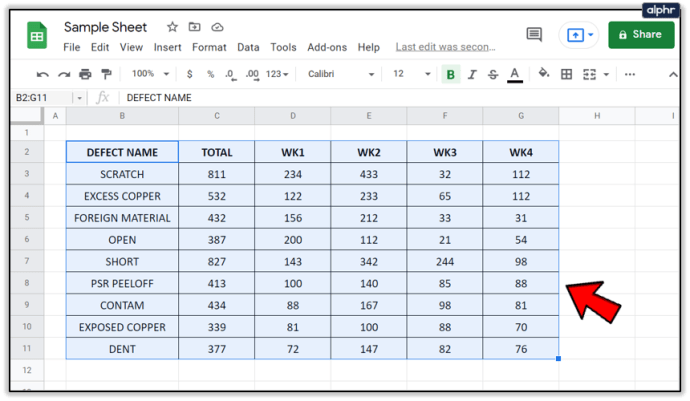
- Sayfanın üst kısmındaki Kenarlıklar menü simgesini seçin (bir kare olarak dört kare gibi görünüyor).
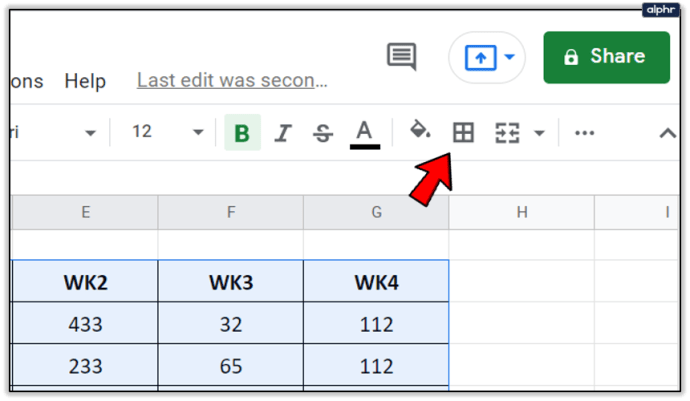
- Kenarlık stili simgesini seçin ve ardından açılır menüden istediğiniz stili seçin.
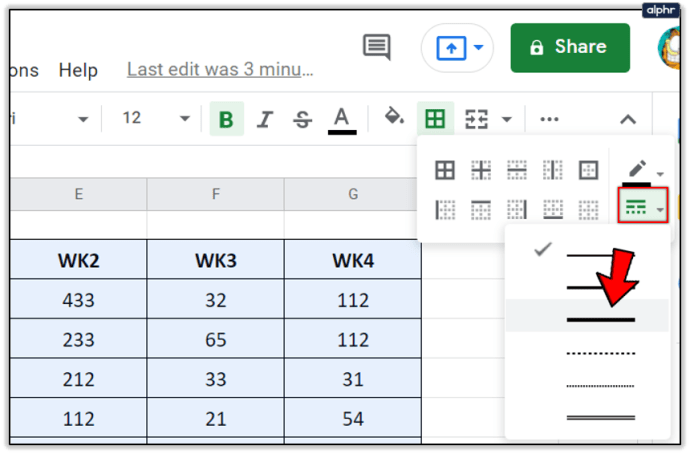
- Uygulamak istediğiniz kenarlık seçeneğini seçin.
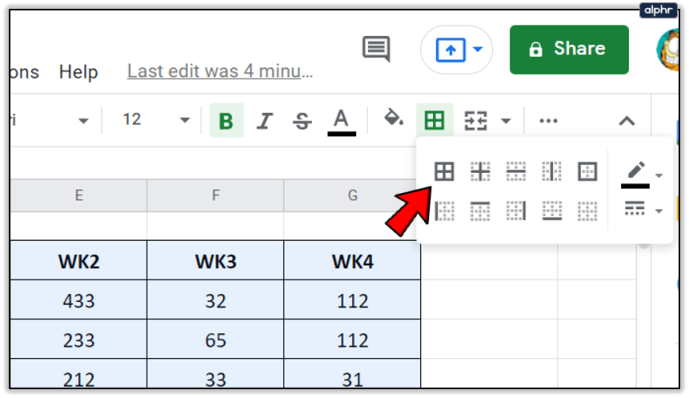
Tek yapman gereken bu! Seçtiğiniz hücrelerin artık çevrelerinde farklı bir kenarlık stili olmalıdır. İstediğiniz herhangi bir şeklin herhangi bir hücre seçimi için bu adımları tekrarlayabilirsiniz.

Google E-Tablolar'da kenarlık rengini değiştirme
Bir tabloyu öne çıkarmanın başka bir yolu, hücre kenarlığı rengini standart siyahtan değiştirmektir. Bu, hücrenin ekrandan dışarı çıkmasını sağlar ve onu ilgi odağı yapar. Bu, görsel olarak görüntülemek ve vurgulamak istediğiniz önemli verileriniz varsa idealdir.
- Değiştirmek istediğiniz hücre aralığını seçin.
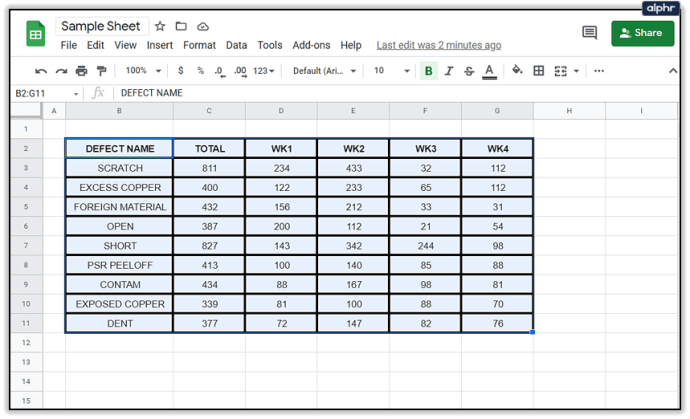
- Sayfanın üst kısmındaki Kenarlıklar hızlı menü simgesini seçin.
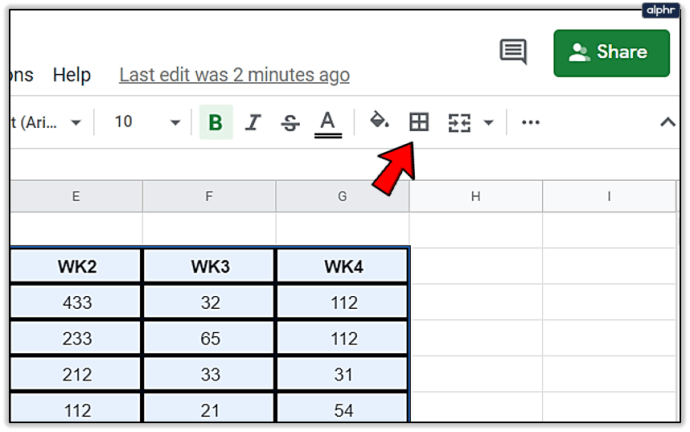
- Menüden kurşun kalem simgesini seçin ve ardından istediğiniz kenarlık rengine tıklayın. Rengi, göze çarpan ve temaya uyan bir şeyle değiştirin.
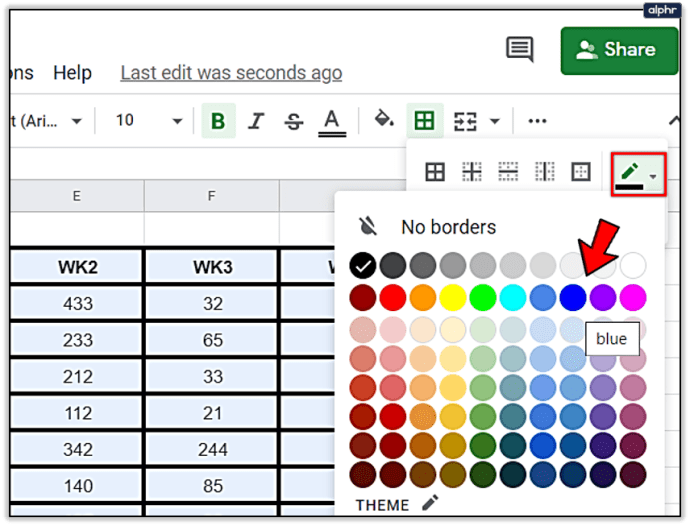
- Değişiklikleri uygulamak için kenarlık seçeneklerinden birini seçin.
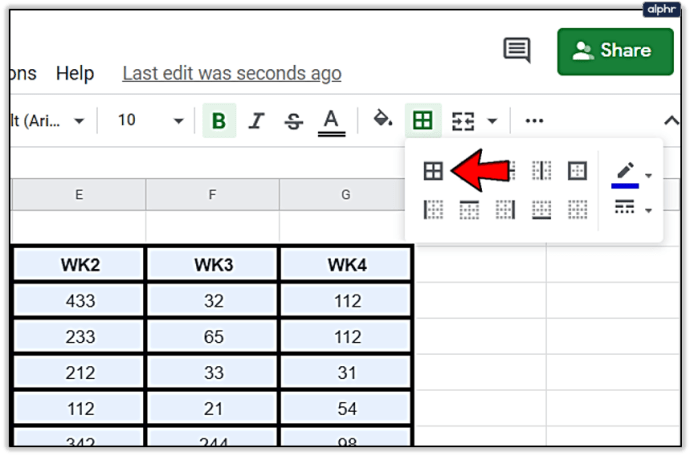
Tablonuz artık farklı bir renk kenarlığına sahip olmalı ve sayfanın geri kalanından farklı olmalıdır. İstediğiniz verinin hak ettiği ilgiyi görmesini sağlamanın iyi bir yolu.

Google E-Tablolar'da hücre rengini değiştirme
Hücre rengini değiştirmek, farklı veri kümelerini ayırmanın veya tabloları farklı bir şekilde vurgulamanın kullanışlı bir yoludur. Birden fazla tablo içeren daha büyük sayfalar için de kullanışlıdır.
- Değiştirmek istediğiniz hücre aralığını seçin.
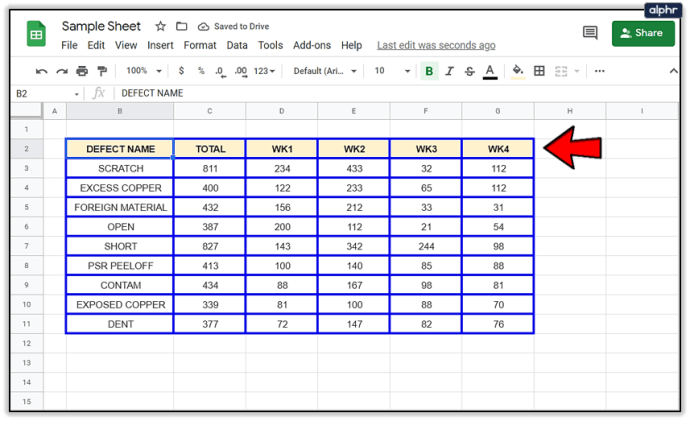
- Üst menüden Doldur menü simgesini seçin.
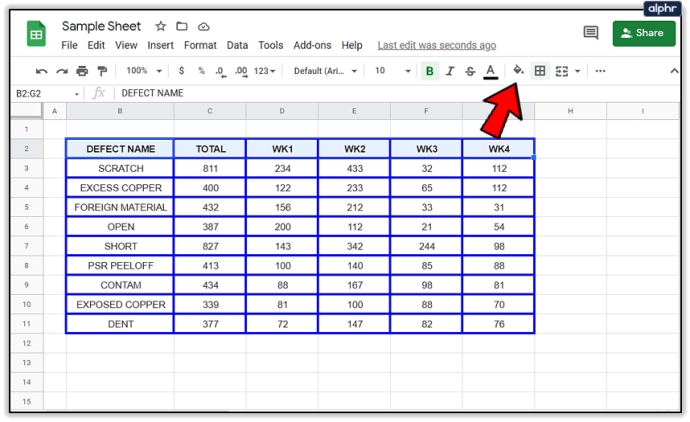
- Kullanmak istediğiniz rengi seçin.
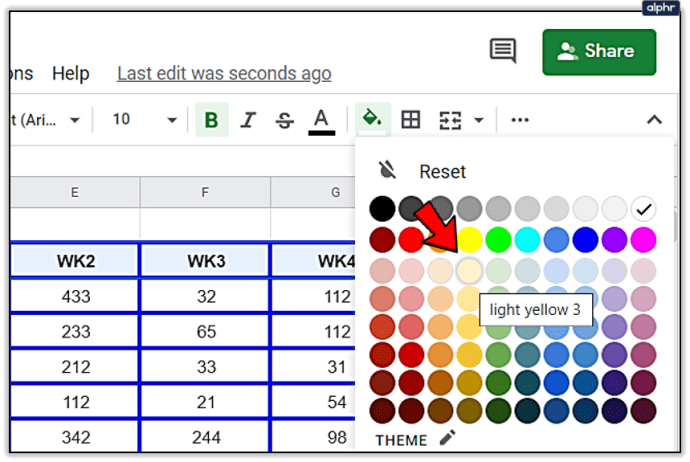
- Tıklayın ve seçilen hücre arka planlarının rengi değişmelidir.
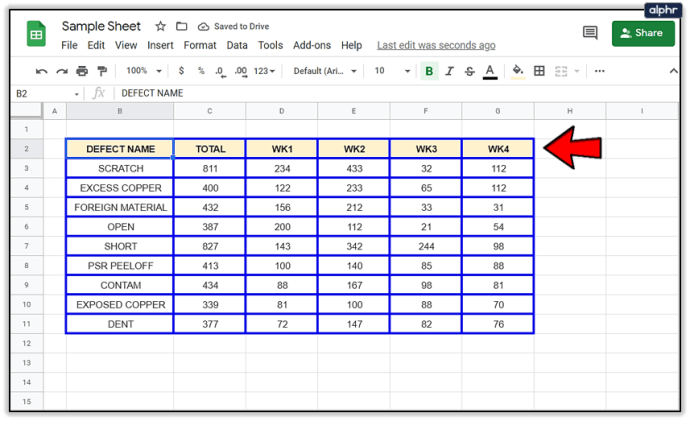
Google E-Tablolar'da verileri biçimlendirmek için harika ipuçlarınız veya teknikleriniz var mı? Aşağıdaki yorumlarda bizimle paylaşın!